Window 98 资源管理器[上学期]
文档属性
| 名称 | Window 98 资源管理器[上学期] | 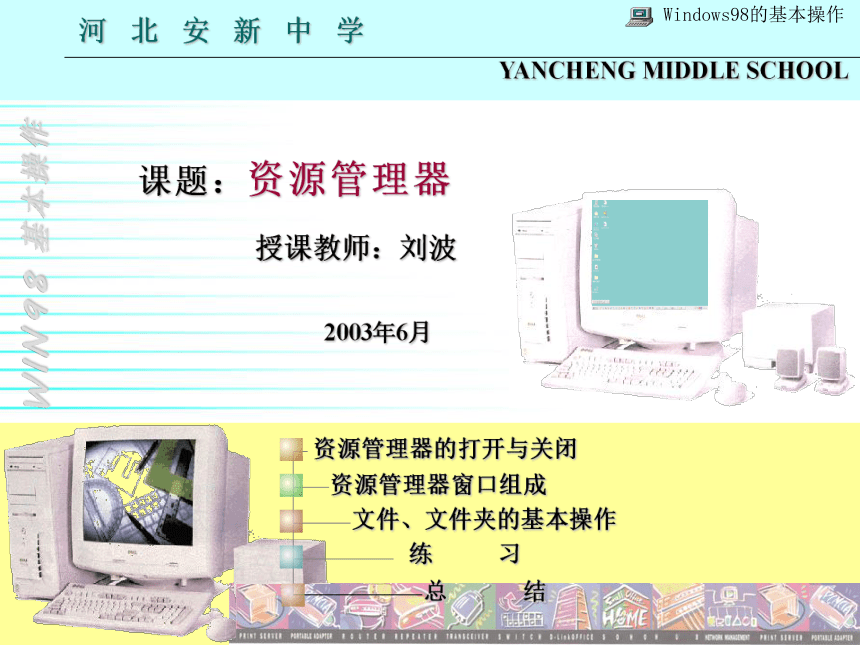 | |
| 格式 | rar | ||
| 文件大小 | 2.6MB | ||
| 资源类型 | 教案 | ||
| 版本资源 | 通用版 | ||
| 科目 | 信息技术(信息科技) | ||
| 更新时间 | 2005-08-21 13:26:00 | ||
图片预览
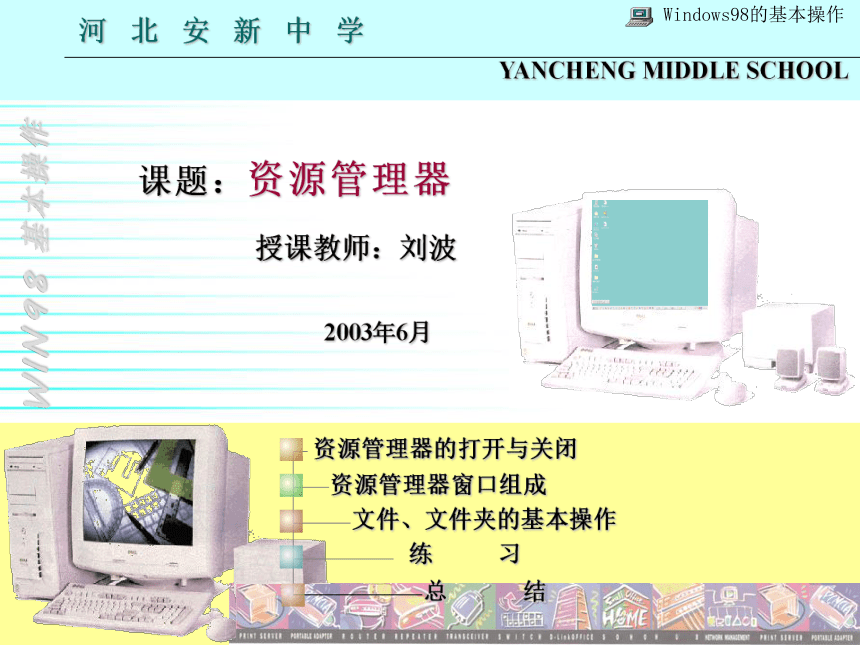
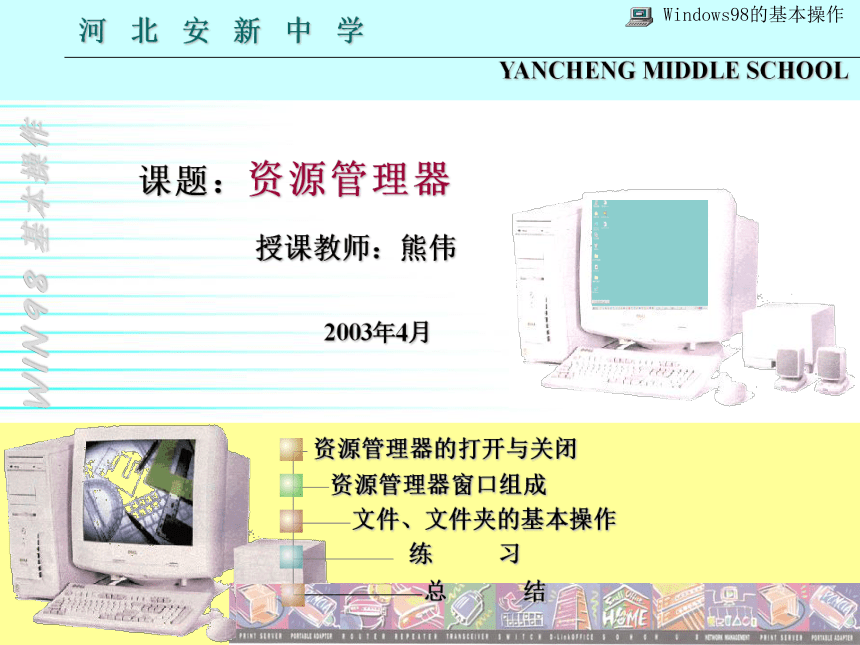
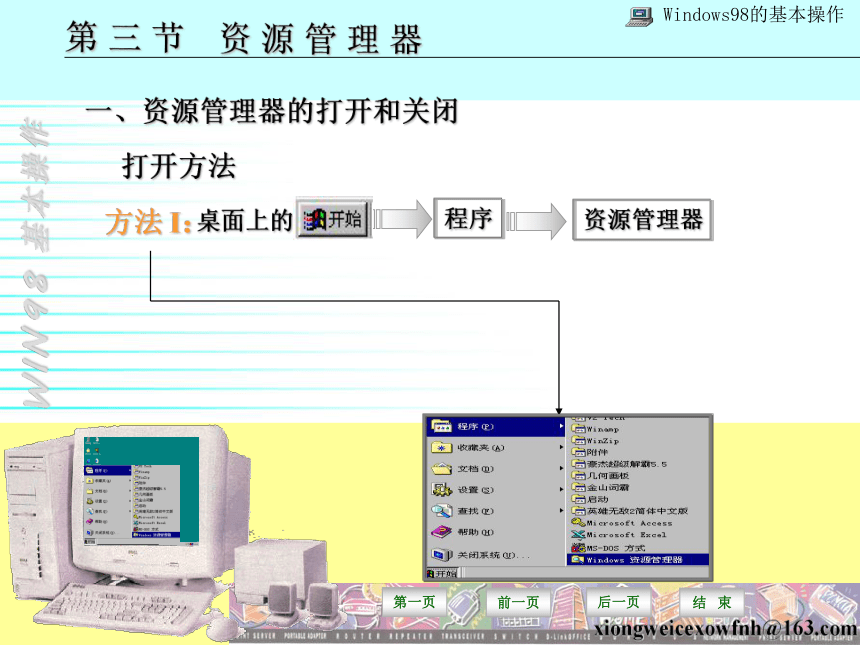



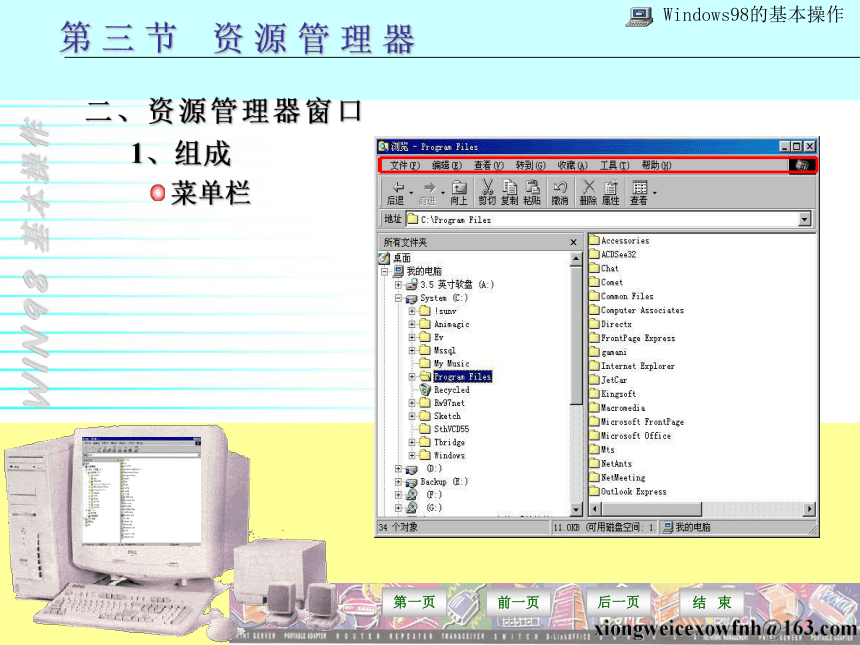
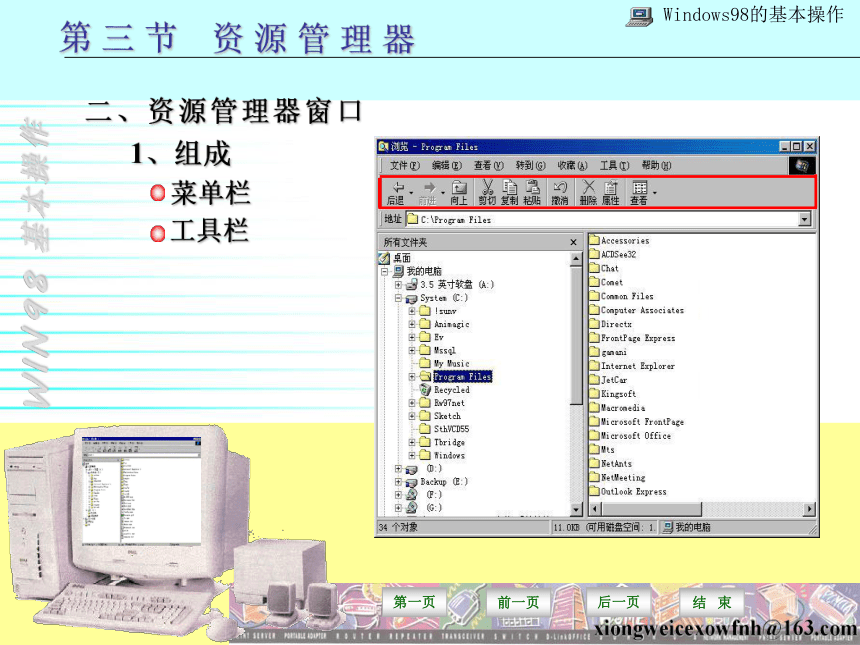
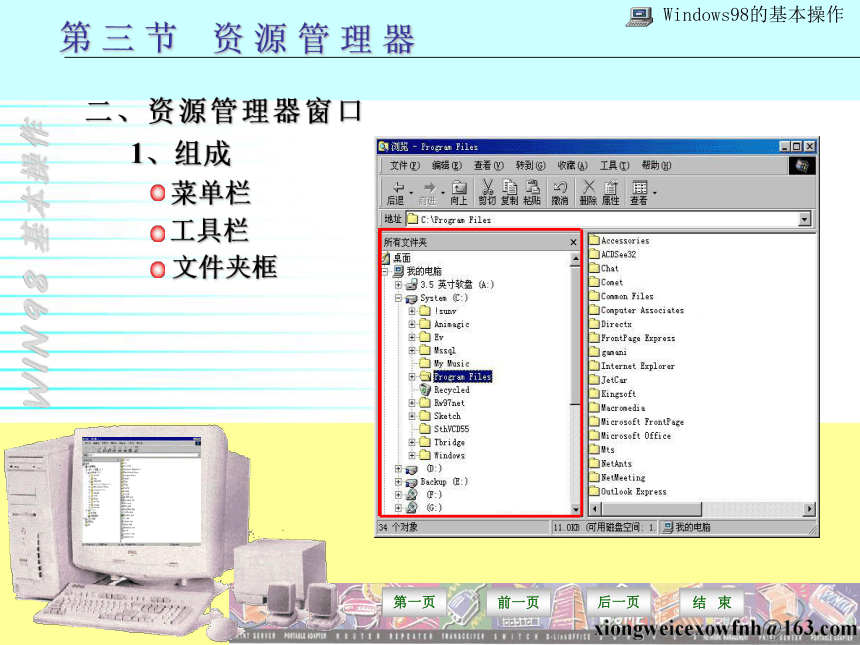
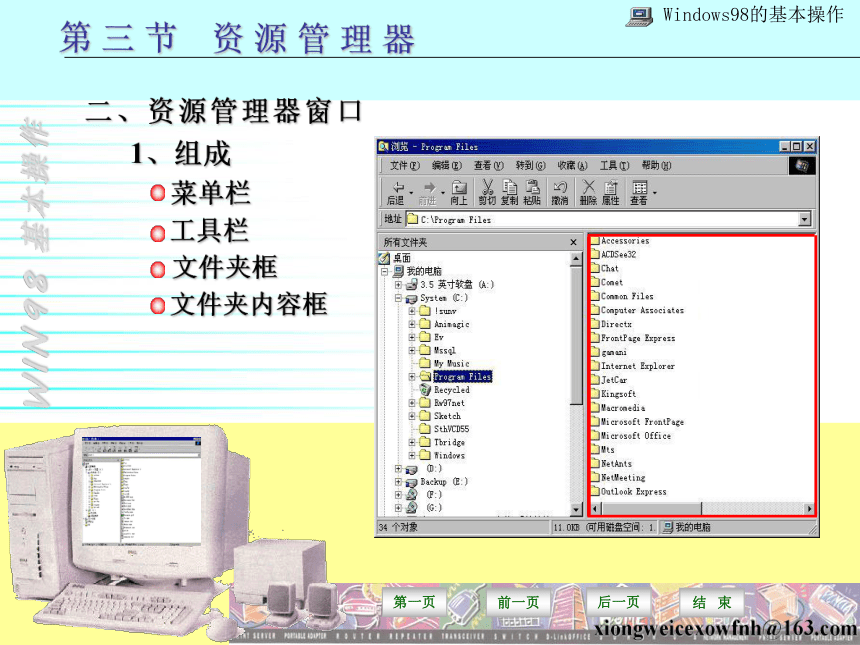
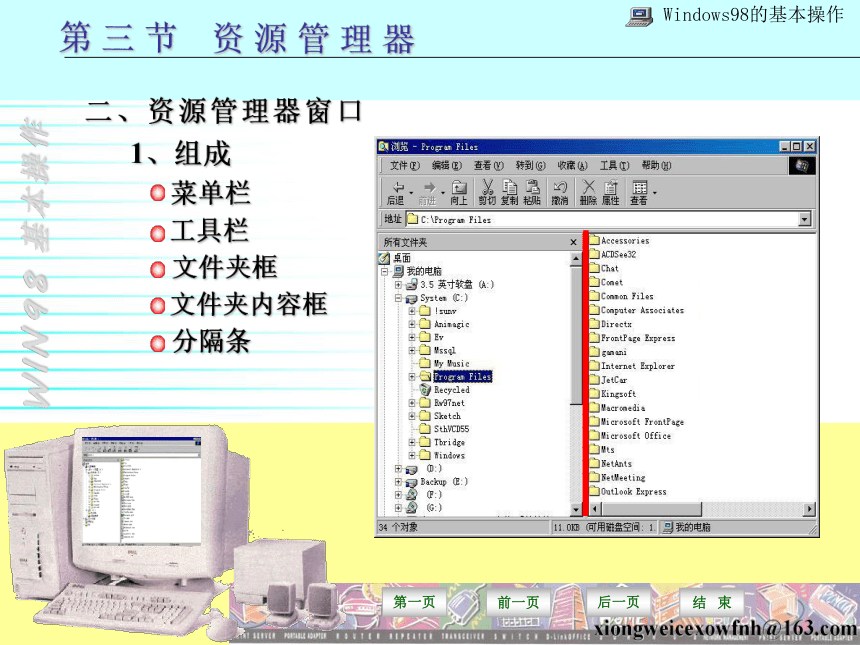

文档简介
(共32张PPT)
课题:资源管理器
授课教师:刘波
2003年6月
资源管理器的打开与关闭
资源管理器窗口组成
文件、文件夹的基本操作
练习
总结
YANCHENG MIDDLE SCHOOL
河北安新中学
停止音乐
课题:资源管理器
授课教师:熊伟
2003年4月
资源管理器的打开与关闭
资源管理器窗口组成
文件、文件夹的基本操作
练习
总结
YANCHENG MIDDLE SCHOOL
河北安新中学
一、资源管理器的打开和关闭
第三节 资源管理器
桌面上的
方法 I:
程序
资源管理器
打开方法
一、资源管理器的打开和关闭
第三节 资源管理器
方法Ⅱ:
右击 “我的电脑”
资源管理器
桌面上的
方法 I:
程序
资源管理器
打开方法
一、资源管理器的打开和关闭
第三节 资源管理器
方法Ⅱ:
右击 “我的电脑”
资源管理器
桌面上的
方法 I:
程序
资源管理器
打开方法
请右击“开始”或任一文件夹看看有什么现象?
一、资源管理器的打开和关闭
第三节 资源管理器
关闭方法:
方法 I: 利用标题栏中的关闭按钮关闭.
方法 Ⅱ:
先用手按住
Alt
F4
键不放,再按下 键,
即可关闭.
第一页
前一页
后一页
结 束
Ycgaq@
第三节 资源管理器
1、组成
菜单栏
二、资源管理器窗口
第三节 资源管理器
1、组成
菜单栏
工具栏
二、资源管理器窗口
第三节 资源管理器
1、组成
菜单栏
工具栏
文件夹框
二、资源管理器窗口
第三节 资源管理器
1、组成
菜单栏
工具栏
文件夹框
文件夹内容框
二、资源管理器窗口
第三节 资源管理器
1、组成
菜单栏
工具栏
文件夹框
文件夹内容框
分隔条
二、资源管理器窗口
第三节 资源管理器
1、组成
菜单栏
工具栏
文件夹框
文件夹内容框
分隔条
状态栏
二、资源管理器窗口
2、目录树
组成
文件夹名字
Program Files
第三节 资源管理器
二、资源管理器窗口
第一页
前一页
后一页
结 束
Ycgaq@
Program Files
2、目录树
组成
文件夹名字
第三节 资源管理器
二、资源管理器窗口
文件夹图标
第一页
前一页
后一页
结 束
Ycgaq@
2、目录树
组成
文件夹名字
第三节 资源管理器
二、资源管理器窗口
文件夹图标
文件夹特征符号
+
文件夹内还有其他文件夹
没有显示
第一页
前一页
后一页
结 束
Ycgaq@
2、目录树
组成
文件夹名字
第三节 资源管理器
二、资源管理器窗口
文件夹图标
文件夹特征符号
+
文件夹内还有其他文件夹
没有显示
-
子文件夹已显示
第一页
前一页
后一页
结 束
Ycgaq@
2、目录树
组成
文件夹名字
第三节 资源管理器
二、资源管理器窗口
文件夹图标
文件夹特征符号
+
文件夹内还有其他文件夹
没有显示
-
第一页
前一页
后一页
结 束
Ycgaq@
无 无子文件夹
子文件夹已显示
2.可使用长文件名,最长有255个
字符
第三节 资源管理器
三、文件 文件夹的基本操作
1.不同的文件通常有不同的名字
记录在存储介质上的一组相关信息的集合。
特
点
1.基本概念
a 文件
b 文件夹
c 文件路径
d 通配符
a 文件
第三节 资源管理器
三、文件 文件夹的基本操作
WIN98用文件夹对不同的文件进行分组,将文件放于不同的文件夹中,便于查找使用,在文件夹中出现的文件夹称子文件夹。
说明
1.基本概念
a 文件
b 文件夹
c 文件路径
d 通配符
b 文件夹
第三节 资源管理器
三、文件 文件夹的基本操作
通常用盘号及所在的文件夹表示。如:report.doc位于本机C盘的Windows文件夹中的txt子文件夹中,则路径表示为:C:\Windows\txt\report.doc。
说明
指该文件具体存放的位置
1.基本概念
a 文件
b 文件夹
c 文件路径
d 通配符
c 文件路径
*
0个或多个字符
一个字符
如: * . * 代表所有文件
* .txt 代表所有扩展名为“.txt”
的文件
x . * 代表所有第二个字符为x
的文件。
第三节 资源管理器
三、文件 文件夹的基本操作
说明
1.基本概念
a 文件
b 文件夹
c 文件路径
d 通配符
d 通配符
Ⅰ 选择文件或文件夹
单个文件或文件夹
鼠标单击该文件
连续多个文件或文件夹
先单击第1个文件,再按住 不放,再单击最后一个文件
Shift
按住 键,再单击每一个需选择的文件或文件夹
Ctrl
不连续文件或文件夹
第三节 资源管理器
三、文件 文件夹的基本操作
2. 基本操作
例1. 在C盘上新建一个名为“Temp”的新文件夹。
第三节 资源管理器
三、文件 文件夹的基本操作
2. 基本操作
Ⅱ 文件夹的创建方法
1、选定存放位置;
2、单击菜单栏中的“文件”,再选择“新建”指向的“文件夹”;
3、输入新文件夹名.
方法I:
方法Ⅱ:
1、在空白区右击,弹出快捷菜单;
2、在快捷菜单中选择“新建”指向的“文件夹”;
3 、输入新文件夹名.
例2. 将C盘上一个名为“Temp”的新文件夹
复制到C盘根目录下。
第三节 资源管理器
三、文件 文件夹的基本操作
2. 基本操作
Ⅲ 移动、复制文件或文件夹
先选中该文件或文件夹,然后拖放到需要放的位置。
移动文件或文件夹步骤
复制文件或文件夹
a. 选中 b. 按住Ctrl不放 c. 拖放
先选中文件或文件夹,然后右击鼠标在弹出的快
捷菜单中选取复制,再到需复制的位置粘帖。
方法I:
方法Ⅱ:
试试分别用移动和复制的方法,比较有何不同?
例3. 将C盘名为“Temp”的文件夹改名
为“student”。
第三节 资源管理器
三、文件 文件夹的基本操作
2. 基本操作
Ⅳ 文件或文件夹改名
方法:
(1)右击要更名的文件或文件夹。
(2)在弹出的快捷菜单中选定“重命名”
(3)在方框内输入新的文件名,按回车键即可
第三节 资源管理器
三、文件 文件夹的基本操作
2. 基本操作
1、选定文件;
2、选择“文件”菜单中“删除”命令.
1、选定文件;
2、鼠标右击,弹出快捷菜单,选择“删除”.
方法Ⅲ:
方法 I:
方法Ⅱ:
1、在资源管理器窗口中选定要删除的文件、文件夹;
2、按 键,弹出对话框,单击“是”,将其放入回
收站中。
Delete
Ⅴ 文件或文件夹删除
例4. 将C盘名为的“student”文件夹删除。
第三节 资源管理器
三、文件 文件夹的基本操作
2. 基本操作
1、选定文件
2、选择“文件”菜单中“删除”命令
1、选定文件
2、鼠标右击,弹出快捷菜单,选择“删除”
方法Ⅲ:
方法 I:
方法Ⅱ:
1、在资源管理器窗口中选定要删除的文件、文件夹
2、按 键,弹出对话框,单击“是”,将其放入回
收站中。
Delete
上面介绍的几种删除方法,是否真的能将文件或文件夹从磁盘中删除?为什么?
Ⅴ 文件或文件夹删除
例4. 将C盘名为的“student”文件夹删除。
第三节 资源管理器
三、文件 文件夹的基本操作
2. 基本操作
使用鼠标拖放。
方法Ⅲ:
方法 I:
方法Ⅱ:
右击需要的文件,在弹出的快捷菜单中选择
“创建快捷方式”命令。
Ⅵ 创建快捷方式
1、 在当前文件夹中选定所需要的文件、文件夹;
2、 选择“文件”菜单中的“创建快捷方式”命令, 生成该文件的
快捷方式。
例5、在桌面上建立“Windows画图”快捷方式。
第三节 资源管理器
2、在 C 盘 下建立一个名为“x班\your name”的新文件夹。
3、将“My Documents”中的两个文件 a01.bmp 和
a03.bmp复制到“student”文件夹中。
1、如何打开“资源管理器”。
4、请 给“x班\your name” 文件夹中的a01.bmp文件在桌面上建立一个快捷方式。
第三节 资源管理器
总结:
第三节 资源管理器
总结:
上机实践操作时请不要将硬盘中内的文件或文件夹随意拖动、更名和删除 !!!
Note:
授课教师:刘波
刘波
课件创意:
课件制作:
刘波
An Xin MIDDLE SCHOOL
河北安新中学
谢 谢!
E-mail:
xiongweicexowfnh@
课题:资源管理器
本节课到此结束, 敬请多提宝贵意见 !
本节课到此结束, 敬请多提宝贵意见 !
WIN95 基本操作
课题:资源管理器
授课教师:刘波
2003年6月
资源管理器的打开与关闭
资源管理器窗口组成
文件、文件夹的基本操作
练习
总结
YANCHENG MIDDLE SCHOOL
河北安新中学
停止音乐
课题:资源管理器
授课教师:熊伟
2003年4月
资源管理器的打开与关闭
资源管理器窗口组成
文件、文件夹的基本操作
练习
总结
YANCHENG MIDDLE SCHOOL
河北安新中学
一、资源管理器的打开和关闭
第三节 资源管理器
桌面上的
方法 I:
程序
资源管理器
打开方法
一、资源管理器的打开和关闭
第三节 资源管理器
方法Ⅱ:
右击 “我的电脑”
资源管理器
桌面上的
方法 I:
程序
资源管理器
打开方法
一、资源管理器的打开和关闭
第三节 资源管理器
方法Ⅱ:
右击 “我的电脑”
资源管理器
桌面上的
方法 I:
程序
资源管理器
打开方法
请右击“开始”或任一文件夹看看有什么现象?
一、资源管理器的打开和关闭
第三节 资源管理器
关闭方法:
方法 I: 利用标题栏中的关闭按钮关闭.
方法 Ⅱ:
先用手按住
Alt
F4
键不放,再按下 键,
即可关闭.
第一页
前一页
后一页
结 束
Ycgaq@
第三节 资源管理器
1、组成
菜单栏
二、资源管理器窗口
第三节 资源管理器
1、组成
菜单栏
工具栏
二、资源管理器窗口
第三节 资源管理器
1、组成
菜单栏
工具栏
文件夹框
二、资源管理器窗口
第三节 资源管理器
1、组成
菜单栏
工具栏
文件夹框
文件夹内容框
二、资源管理器窗口
第三节 资源管理器
1、组成
菜单栏
工具栏
文件夹框
文件夹内容框
分隔条
二、资源管理器窗口
第三节 资源管理器
1、组成
菜单栏
工具栏
文件夹框
文件夹内容框
分隔条
状态栏
二、资源管理器窗口
2、目录树
组成
文件夹名字
Program Files
第三节 资源管理器
二、资源管理器窗口
第一页
前一页
后一页
结 束
Ycgaq@
Program Files
2、目录树
组成
文件夹名字
第三节 资源管理器
二、资源管理器窗口
文件夹图标
第一页
前一页
后一页
结 束
Ycgaq@
2、目录树
组成
文件夹名字
第三节 资源管理器
二、资源管理器窗口
文件夹图标
文件夹特征符号
+
文件夹内还有其他文件夹
没有显示
第一页
前一页
后一页
结 束
Ycgaq@
2、目录树
组成
文件夹名字
第三节 资源管理器
二、资源管理器窗口
文件夹图标
文件夹特征符号
+
文件夹内还有其他文件夹
没有显示
-
子文件夹已显示
第一页
前一页
后一页
结 束
Ycgaq@
2、目录树
组成
文件夹名字
第三节 资源管理器
二、资源管理器窗口
文件夹图标
文件夹特征符号
+
文件夹内还有其他文件夹
没有显示
-
第一页
前一页
后一页
结 束
Ycgaq@
无 无子文件夹
子文件夹已显示
2.可使用长文件名,最长有255个
字符
第三节 资源管理器
三、文件 文件夹的基本操作
1.不同的文件通常有不同的名字
记录在存储介质上的一组相关信息的集合。
特
点
1.基本概念
a 文件
b 文件夹
c 文件路径
d 通配符
a 文件
第三节 资源管理器
三、文件 文件夹的基本操作
WIN98用文件夹对不同的文件进行分组,将文件放于不同的文件夹中,便于查找使用,在文件夹中出现的文件夹称子文件夹。
说明
1.基本概念
a 文件
b 文件夹
c 文件路径
d 通配符
b 文件夹
第三节 资源管理器
三、文件 文件夹的基本操作
通常用盘号及所在的文件夹表示。如:report.doc位于本机C盘的Windows文件夹中的txt子文件夹中,则路径表示为:C:\Windows\txt\report.doc。
说明
指该文件具体存放的位置
1.基本概念
a 文件
b 文件夹
c 文件路径
d 通配符
c 文件路径
*
0个或多个字符
一个字符
如: * . * 代表所有文件
* .txt 代表所有扩展名为“.txt”
的文件
x . * 代表所有第二个字符为x
的文件。
第三节 资源管理器
三、文件 文件夹的基本操作
说明
1.基本概念
a 文件
b 文件夹
c 文件路径
d 通配符
d 通配符
Ⅰ 选择文件或文件夹
单个文件或文件夹
鼠标单击该文件
连续多个文件或文件夹
先单击第1个文件,再按住 不放,再单击最后一个文件
Shift
按住 键,再单击每一个需选择的文件或文件夹
Ctrl
不连续文件或文件夹
第三节 资源管理器
三、文件 文件夹的基本操作
2. 基本操作
例1. 在C盘上新建一个名为“Temp”的新文件夹。
第三节 资源管理器
三、文件 文件夹的基本操作
2. 基本操作
Ⅱ 文件夹的创建方法
1、选定存放位置;
2、单击菜单栏中的“文件”,再选择“新建”指向的“文件夹”;
3、输入新文件夹名.
方法I:
方法Ⅱ:
1、在空白区右击,弹出快捷菜单;
2、在快捷菜单中选择“新建”指向的“文件夹”;
3 、输入新文件夹名.
例2. 将C盘上一个名为“Temp”的新文件夹
复制到C盘根目录下。
第三节 资源管理器
三、文件 文件夹的基本操作
2. 基本操作
Ⅲ 移动、复制文件或文件夹
先选中该文件或文件夹,然后拖放到需要放的位置。
移动文件或文件夹步骤
复制文件或文件夹
a. 选中 b. 按住Ctrl不放 c. 拖放
先选中文件或文件夹,然后右击鼠标在弹出的快
捷菜单中选取复制,再到需复制的位置粘帖。
方法I:
方法Ⅱ:
试试分别用移动和复制的方法,比较有何不同?
例3. 将C盘名为“Temp”的文件夹改名
为“student”。
第三节 资源管理器
三、文件 文件夹的基本操作
2. 基本操作
Ⅳ 文件或文件夹改名
方法:
(1)右击要更名的文件或文件夹。
(2)在弹出的快捷菜单中选定“重命名”
(3)在方框内输入新的文件名,按回车键即可
第三节 资源管理器
三、文件 文件夹的基本操作
2. 基本操作
1、选定文件;
2、选择“文件”菜单中“删除”命令.
1、选定文件;
2、鼠标右击,弹出快捷菜单,选择“删除”.
方法Ⅲ:
方法 I:
方法Ⅱ:
1、在资源管理器窗口中选定要删除的文件、文件夹;
2、按 键,弹出对话框,单击“是”,将其放入回
收站中。
Delete
Ⅴ 文件或文件夹删除
例4. 将C盘名为的“student”文件夹删除。
第三节 资源管理器
三、文件 文件夹的基本操作
2. 基本操作
1、选定文件
2、选择“文件”菜单中“删除”命令
1、选定文件
2、鼠标右击,弹出快捷菜单,选择“删除”
方法Ⅲ:
方法 I:
方法Ⅱ:
1、在资源管理器窗口中选定要删除的文件、文件夹
2、按 键,弹出对话框,单击“是”,将其放入回
收站中。
Delete
上面介绍的几种删除方法,是否真的能将文件或文件夹从磁盘中删除?为什么?
Ⅴ 文件或文件夹删除
例4. 将C盘名为的“student”文件夹删除。
第三节 资源管理器
三、文件 文件夹的基本操作
2. 基本操作
使用鼠标拖放。
方法Ⅲ:
方法 I:
方法Ⅱ:
右击需要的文件,在弹出的快捷菜单中选择
“创建快捷方式”命令。
Ⅵ 创建快捷方式
1、 在当前文件夹中选定所需要的文件、文件夹;
2、 选择“文件”菜单中的“创建快捷方式”命令, 生成该文件的
快捷方式。
例5、在桌面上建立“Windows画图”快捷方式。
第三节 资源管理器
2、在 C 盘 下建立一个名为“x班\your name”的新文件夹。
3、将“My Documents”中的两个文件 a01.bmp 和
a03.bmp复制到“student”文件夹中。
1、如何打开“资源管理器”。
4、请 给“x班\your name” 文件夹中的a01.bmp文件在桌面上建立一个快捷方式。
第三节 资源管理器
总结:
第三节 资源管理器
总结:
上机实践操作时请不要将硬盘中内的文件或文件夹随意拖动、更名和删除 !!!
Note:
授课教师:刘波
刘波
课件创意:
课件制作:
刘波
An Xin MIDDLE SCHOOL
河北安新中学
谢 谢!
E-mail:
xiongweicexowfnh@
课题:资源管理器
本节课到此结束, 敬请多提宝贵意见 !
本节课到此结束, 敬请多提宝贵意见 !
WIN95 基本操作
同课章节目录
